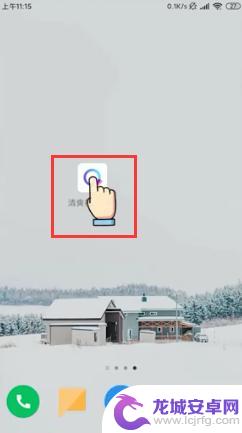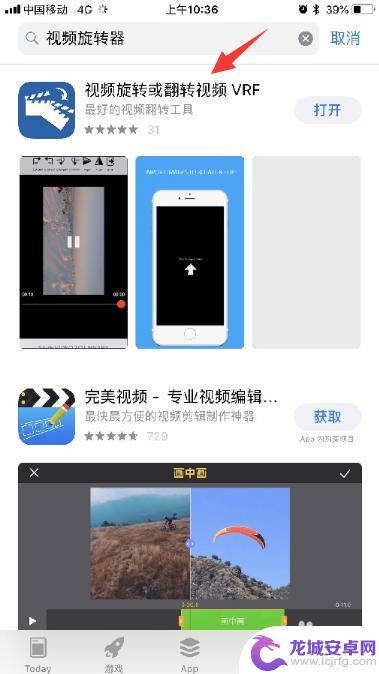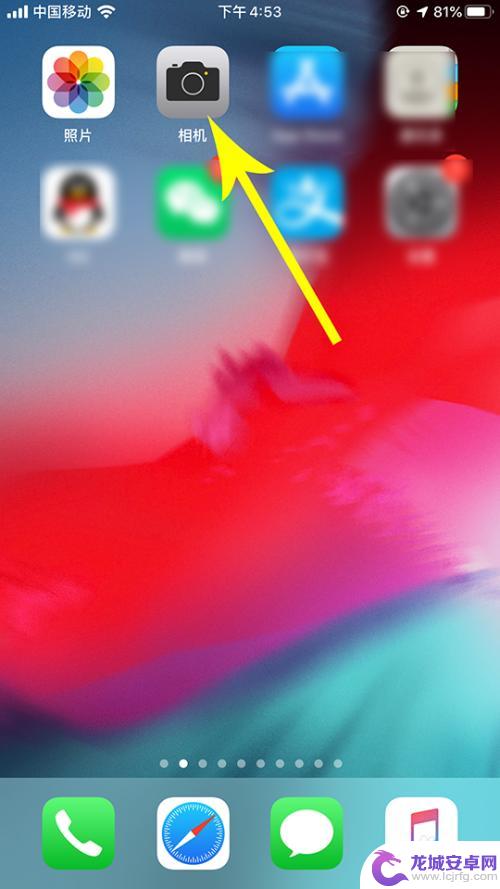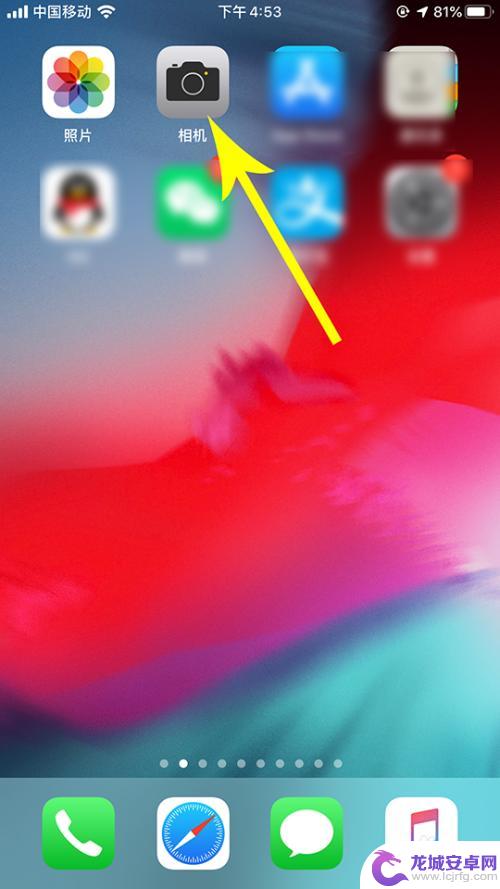手机视频在电脑上怎么旋转 如何在手机上将视频旋转90度
随着手机摄影和视频拍摄功能的普及,我们经常会拍摄到竖屏模式的视频,当我们将这些视频传输到电脑上观看时,却发现画面方向不对,需要将其旋转90度才能得到正确的显示效果。如何在电脑上实现这一视频旋转的功能呢?同时如果我们希望在手机上直接将视频旋转90度,又该如何操作呢?本文将为您详细介绍手机视频在电脑上的旋转方法,以及手机端的视频旋转技巧,让您轻松应对这一问题。
如何在手机上将视频旋转90度
具体步骤:
1.手机视频传到电脑上后,我们需要下载格式工厂,下载好后,点击MP4。
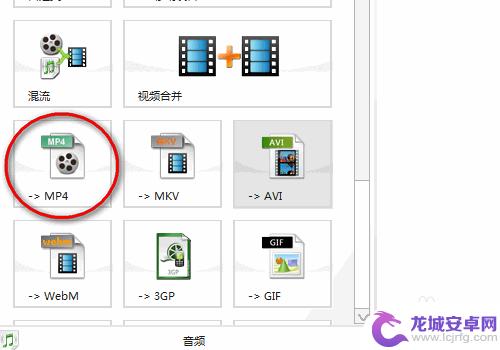
2.点击MP4后,页面跳转。点击页面右边的添加文件,添加需要旋转90度的视频。添加好视频后,点击页面上方的输出配置。
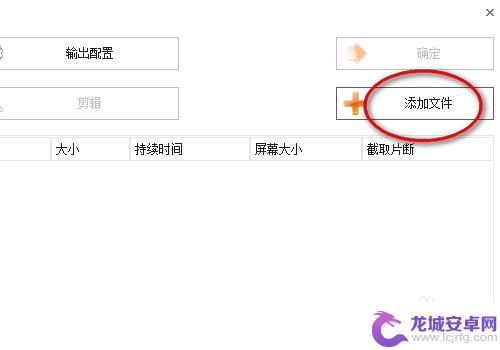

3.点击输出配置后,页面会弹出设置对话框。点击高级下面的旋转,再点击上下颠倒后面的左。(这里需要根据原视频的方向,来选择向左还是向右,并不是统一的向左)
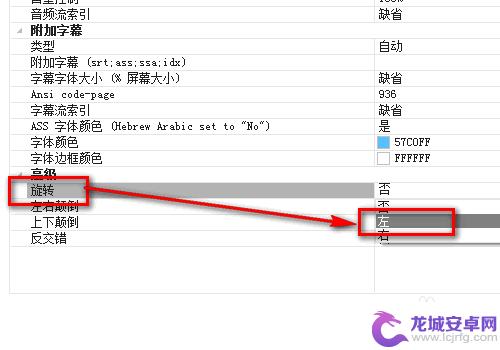
4.选择好旋转的方向后,点击确定。点击确定后,页面会返回到输出配置界面,再次点击确定。
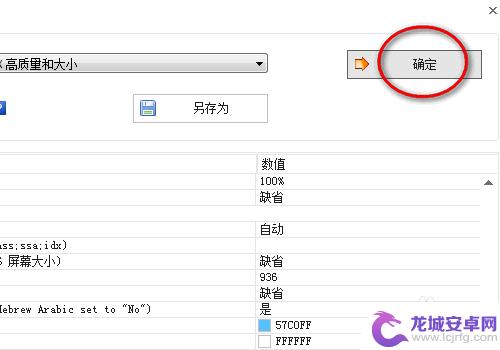
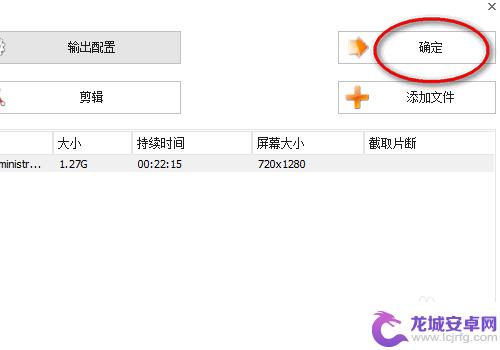
5.再次点击确定后,选中视频,点击开始。点击开始后,页面就会开始调整视频的格式。
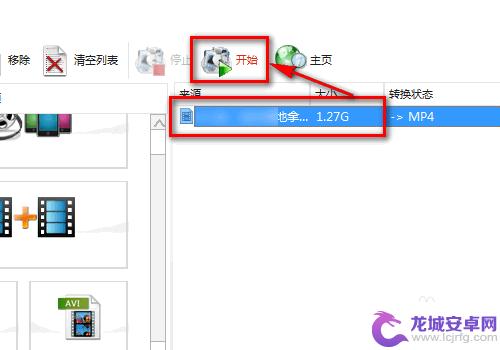
6.视频的格式旋转成功后,找到保存视频的文件。就可以看到原来坚着的视频,变成横向了。
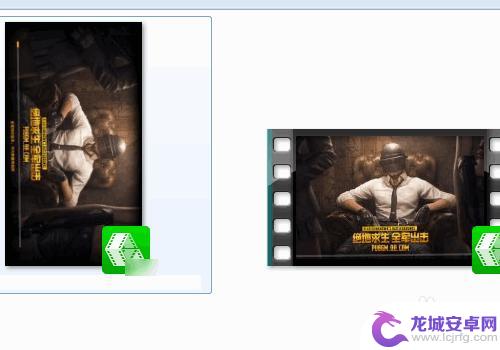
以上就是手机视频在电脑上如何旋转的全部内容,对于还有疑问的用户,可以参考以上小编提供的步骤进行操作,希望能够对大家有所帮助。
相关教程
-
手机竖屏拍摄的视频如何在电脑上全屏 竖屏视频在电脑上如何旋转为横屏播放
随着手机摄影功能的不断提升,越来越多的人选择使用手机竖屏拍摄视频,将这些竖屏视频在电脑上播放时却面临着全屏显示的问题。同时有时候我们想要将竖屏视频旋转为横屏播放,以更好的观赏效...
-
手机上看到的视频如何旋转 手机视频旋转方法
在手机上观看视频时,有时候会遇到视频方向与我们设备屏幕方向不一致的情况,这时候我们就需要学会如何旋转手机视频来调整观看体验,通过简单的操作,我们可以轻松地使视频旋转到我们想要的...
-
苹果手机如何视频旋转 苹果手机拍摄视频旋转方法
苹果手机拍摄视频时,有时候我们希望将视频旋转至合适的角度,以确保观看效果更佳,苹果手机的视频旋转方法非常简单,只需在拍摄或播放视频时,通过屏幕旋转功能或编辑工具即可轻松实现。无...
-
电脑版抖音怎么旋转视频 电脑抖音看直播横屏怎么翻转
在如今社交媒体的盛行下,抖音已经成为了许多人喜爢的视频平台之一,有时候我们在使用电脑版抖音时可能会遇到一些问题,比如怎样旋转视频或是观看直播时如何调整屏幕方向。这些问题困扰着许...
-
苹果手机如何转视频方向 苹果iphone拍视频旋转方法
苹果手机在拍摄视频时,有时候我们可能需要调整视频的方向,在苹果iPhone上,通过简单的操作就可以实现视频的旋转。只需在拍摄过程中将手机横向或竖向转动,视频画面就会随之旋转。苹...
-
苹果13怎么旋转视频手机 苹果iphone拍的视频怎么调整角度
苹果13是苹果公司最新推出的手机产品,拥有出色的拍摄功能,在使用苹果iPhone拍摄视频时,有时候我们需要调整视频的角度,比如旋转视频。苹果iPhone提供了方便的方法来实现这...
-
如何用语音唤醒苹果6手机 苹果手机语音唤醒功能怎么开启
苹果6手机拥有强大的语音唤醒功能,只需简单的操作就能让手机立即听从您的指令,想要开启这项便利的功能,只需打开设置,点击Siri和搜索,然后将允许Siri在锁定状态下工作选项打开...
-
苹果x手机怎么关掉 苹果手机关机关不掉解决方法
在我们日常生活中,手机已经成为了我们不可或缺的一部分,尤其是苹果X手机,其出色的性能和设计深受用户喜爱。有时候我们可能会遇到一些困扰,比如无法关机的情况。苹果手机关机关不掉的问...
-
如何查看苹果手机详细信息 苹果手机如何查看详细设备信息
苹果手机作为一款备受瞩目的智能手机,拥有许多令人称赞的功能和设计,有时我们可能需要查看更详细的设备信息,以便更好地了解手机的性能和配置。如何查看苹果手机的详细信息呢?通过一些简...
-
手机怎么把图片保存到u盘 手机照片传到U盘教程
在日常生活中,我们经常会遇到手机存储空间不足的问题,尤其是拍摄大量照片后,想要将手机中的照片传输到U盘中保存是一个很好的解决办法。但是许多人可能不清楚如何操作。今天我们就来教大...